Как открыть файл mbox на андроид?
Как открыть файл MBOX (с помощью Mozilla Thunderbird)
Файл MBOX содержит архив писем. Когда вы загружаете свой архив Gmail из Архиватор Google, например, вы получите файл MBOX, содержащий все ваши электронные письма. Вот как просмотреть его содержимое.
Скачать Mozilla Thunderbird
Нашим любимым приложением для открытия файла MBOX является приложение Mozilla Thunderbird с открытым исходным кодом. Мы выполнили эти шаги с Mozilla Thunderbird версии 78, которая была текущей версией по состоянию на 15 января 2021 года.
Для начала скачайте Mozilla Thunderbird и установите его. Он доступен для Windows, macOS и Linux.
Запустите Thunderbird и настройте учетную запись
Если вы еще не используете Mozilla Thunderbird, при первом открытии вы увидите диалоговое окно «Настройка существующего адреса электронной почты». Нажмите «Отмена», чтобы продолжить.

Thunderbird хочет стать вашим почтовым приложением по умолчанию. Не стесняйтесь снимать флажок «Всегда выполнять эту проверку при запуске Thunderbird» и нажмите «Пропустить интеграцию», чтобы убрать это.

Mozilla Thunderbird — это немного странно, и вам необходимо настроить локальную «учетную запись», прежде чем вы сможете продолжить этот процесс и предоставить свой файл MBOX.
Чтобы создать пустую локальную учетную запись, нажмите «Каналы» в разделе «Выберите, что настроить». Вы также можете щелкнуть меню> Создать> Учетная запись канала.

Нажмите кнопку «Далее» и нажмите «Готово», чтобы создать учетную запись.

Укажите Thunderbird на свой файл MBOX
Теперь вы можете открыть Thunderbird и отобразить содержимое вашего файла MBOX.
Чтобы начать, нажмите меню> Настройки учетной записи.

На экране «Параметры учетной записи» нажмите «Локальные папки».
В разделе «Хранилище сообщений» нажмите кнопку «Обзор» справа от локального каталога.

Перейдите к папке, содержащей ваш файл MBOX, и нажмите «Выбрать папку». Например, если ваш файл MBOX находится в C: Users [Name] Downloads Takeout Mail, перейдите в эту папку «Почта» и нажмите «Выбрать папку».
Thunderbird сообщит вам, что необходимо перезапустить. Нажмите «Перезагрузить».

Просмотрите содержимое вашего файла MBOX
Теперь вы можете просматривать содержимое вашего файла MBOX в Thunderbird. Вы увидите имя файла MBOX в разделе «Локальные папки» в Thunderbird. Щелкните его, и вы сможете просматривать содержимое файла MBOX, как если бы вы просматривали другой почтовый ящик.

Бонус: удаление учетной записи Feeds
Кстати, теперь вы можете удалить эту пустую учетную запись «Блоги и новостные ленты», которую вы создали ранее.
Для этого нажмите меню> Настройки учетной записи. Выберите «Блоги и новостные ленты». Внизу окна щелкните поле «Действия с учетной записью» и нажмите «Удалить учетные записи».
Щелкните «Удалить», а затем «ОК», чтобы подтвердить изменения.

Теперь вы можете открыть Thunderbird, когда захотите просмотреть содержимое вашего файла MBOX. Помните, что Thunderbird указывает на ваш файл MBOX, где бы он ни находился на вашем компьютере. Итак, если вы переместите файл MBOX в другую папку, вам нужно будет вернуться в настройки учетной записи Thunderbird и указать его в новом местоположении файла MBOX.
Расширение файла MBOX
E-mail Mailbox Format
Что такое файл MBOX?
Файл с расширением .MBOX содержит файл почтового ящика, в котором хранится список сообщений для данного получателя в последовательном порядке. MBOX представляет собой текстовый файл , и каждое сообщение, на которое есть ссылка в таком файле, начинается с заголовка «От» и заканчивается символом новой строки. Формат MBOX не стандартизирован ни в одном документе RFC, и поэтому его структура во многом зависит от программного обеспечения, которое использует этот формат для архивирования сообщений электронной почты.
Файлы MBOX (называемые MailBOX) были впервые использованы простым почтовым клиентом Unix. Mac OS, основанная на Unix, использовала формат MBOX для своего первого почтового клиента. Формат имеет много недостатков, некоторые из которых:
- Отсутствие шифрования сообщений,
- Последовательное чтение из одного файла, даже для большого количества сообщений — проблемы с анализом,
- Любой пользователь, имеющий доступ к данному файлу MBOX, может читать сохраненные сообщения,
- Механизм блокировки файлов должен использоваться для обеспечения целостности файла, когда несколько пользователей одновременно получают доступ к почтовому файлу.
Формат MBOX был основой для 4 других форматов почтовых ящиков — mboxo, mboxrd, mboxcl и mboxcl2. Эти форматы несовместимы друг с другом, хотя все они основаны на MBOX. Текстовые файлы MBOX можно открыть в любом текстовом редакторе , но редактирование таких файлов не рекомендуется, так как это может привести к ошибкам чтения.
Программы, которые поддерживают MBOX расширение файла
Следующий список содержит программы, сгруппированные по 3 операционным системам, которые поддерживают MBOX файлы. Файлы с суффиксом MBOX могут быть скопированы на любое мобильное устройство или системную платформу, но может быть невозможно открыть их должным образом в целевой системе.
Программы, обслуживающие файл MBOX
 Eudora
Eudora Mozilla Thunderbird
Mozilla Thunderbird
 Apple Mail
Apple Mail Mac OS X
Mac OS X Microsoft Outlook
Microsoft Outlook Mozilla Thunderbird
Mozilla Thunderbird
 Linux operating systems
Linux operating systems Mozilla Thunderbird
Mozilla Thunderbird Unix
Unix
Updated: 09/01/2019
Как открыть файл MBOX?
Проблемы с доступом к MBOX могут быть вызваны разными причинами. К счастью, наиболее распространенные проблемы с файлами MBOX могут быть решены без глубоких знаний в области ИТ, а главное, за считанные минуты. Мы подготовили список, который поможет вам решить ваши проблемы с файлами MBOX.
Шаг 1. Скачайте и установите Mozilla Thunderbird
 Основная и наиболее частая причина, препятствующая открытию пользователями файлов MBOX, заключается в том, что в системе пользователя не установлена программа, которая может обрабатывать файлы MBOX. Наиболее очевидным решением является загрузка и установка Mozilla Thunderbird или одной из перечисленных программ: Apple Mail, Eudora, Microsoft Outlook. Выше вы найдете полный список программ, которые поддерживают MBOX файлы, классифицированные в соответствии с системными платформами, для которых они доступны. Если вы хотите загрузить установщик Mozilla Thunderbird наиболее безопасным способом, мы рекомендуем вам посетить сайт Mozilla Corporation и загрузить его из официальных репозиториев.
Основная и наиболее частая причина, препятствующая открытию пользователями файлов MBOX, заключается в том, что в системе пользователя не установлена программа, которая может обрабатывать файлы MBOX. Наиболее очевидным решением является загрузка и установка Mozilla Thunderbird или одной из перечисленных программ: Apple Mail, Eudora, Microsoft Outlook. Выше вы найдете полный список программ, которые поддерживают MBOX файлы, классифицированные в соответствии с системными платформами, для которых они доступны. Если вы хотите загрузить установщик Mozilla Thunderbird наиболее безопасным способом, мы рекомендуем вам посетить сайт Mozilla Corporation и загрузить его из официальных репозиториев.
Шаг 2. Убедитесь, что у вас установлена последняя версия Mozilla Thunderbird
 Если проблемы с открытием файлов MBOX по-прежнему возникают даже после установки Mozilla Thunderbird, возможно, у вас устаревшая версия программного обеспечения. Проверьте веб-сайт разработчика, доступна ли более новая версия Mozilla Thunderbird. Может также случиться, что создатели программного обеспечения, обновляя свои приложения, добавляют совместимость с другими, более новыми форматами файлов. Это может быть одной из причин, по которой MBOX файлы не совместимы с Mozilla Thunderbird. Все форматы файлов, которые прекрасно обрабатывались предыдущими версиями данной программы, также должны быть открыты с помощью Mozilla Thunderbird.
Если проблемы с открытием файлов MBOX по-прежнему возникают даже после установки Mozilla Thunderbird, возможно, у вас устаревшая версия программного обеспечения. Проверьте веб-сайт разработчика, доступна ли более новая версия Mozilla Thunderbird. Может также случиться, что создатели программного обеспечения, обновляя свои приложения, добавляют совместимость с другими, более новыми форматами файлов. Это может быть одной из причин, по которой MBOX файлы не совместимы с Mozilla Thunderbird. Все форматы файлов, которые прекрасно обрабатывались предыдущими версиями данной программы, также должны быть открыты с помощью Mozilla Thunderbird.
Шаг 3. Настройте приложение по умолчанию для открытия MBOX файлов на Mozilla Thunderbird
Если у вас установлена последняя версия Mozilla Thunderbird и проблема сохраняется, выберите ее в качестве программы по умолчанию, которая будет использоваться для управления MBOX на вашем устройстве. Метод довольно прост и мало меняется в разных операционных системах.

Процедура изменения программы по умолчанию в Windows
- Нажатие правой кнопки мыши на MBOX откроет меню, из которого вы должны выбрать опцию Открыть с помощью
- Выберите Выбрать другое приложение → Еще приложения
- Чтобы завершить процесс, выберите Найти другое приложение на этом. и с помощью проводника выберите папку Mozilla Thunderbird. Подтвердите, Всегда использовать это приложение для открытия MBOX файлы и нажав кнопку OK .

Процедура изменения программы по умолчанию в Mac OS
- Щелкните правой кнопкой мыши на файле MBOX и выберите Информация.
- Найдите опцию Открыть с помощью — щелкните заголовок, если он скрыт
- Выберите Mozilla Thunderbird и нажмите Изменить для всех .
- Если вы выполнили предыдущие шаги, должно появиться сообщение: Это изменение будет применено ко всем файлам с расширением MBOX. Затем нажмите кнопку Вперед» , чтобы завершить процесс.
Шаг 4. Убедитесь, что файл MBOX заполнен и не содержит ошибок
Если проблема по-прежнему возникает после выполнения шагов 1-3, проверьте, является ли файл MBOX действительным. Вероятно, файл поврежден и, следовательно, недоступен.

1. Проверьте MBOX файл на наличие вирусов или вредоносных программ.
Если файл заражен, вредоносная программа, находящаяся в файле MBOX, препятствует попыткам открыть его. Сканируйте файл MBOX и ваш компьютер на наличие вредоносных программ или вирусов. Если файл MBOX действительно заражен, следуйте инструкциям ниже.
2. Убедитесь, что файл с расширением MBOX завершен и не содержит ошибок
Если файл MBOX был отправлен вам кем-то другим, попросите этого человека отправить вам файл. Возможно, что файл не был должным образом скопирован в хранилище данных и является неполным и поэтому не может быть открыт. Если файл MBOX был загружен из Интернета только частично, попробуйте загрузить его заново.
3. Проверьте, есть ли у вашей учетной записи административные права
Некоторые файлы требуют повышенных прав доступа для их открытия. Выйдите из своей текущей учетной записи и войдите в учетную запись с достаточными правами доступа. Затем откройте файл E-mail Mailbox Format.
4. Убедитесь, что в системе достаточно ресурсов для запуска Mozilla Thunderbird
Если система перегружена, она может не справиться с программой, которую вы используете для открытия файлов с расширением MBOX. В этом случае закройте другие приложения.
5. Проверьте, есть ли у вас последние обновления операционной системы и драйверов
Современная система и драйверы не только делают ваш компьютер более безопасным, но также могут решить проблемы с файлом E-mail Mailbox Format. Возможно, файлы MBOX работают правильно с обновленным программным обеспечением, которое устраняет некоторые системные ошибки.
Вы хотите помочь?
Если у Вас есть дополнительная информация о расширение файла MBOX мы будем признательны, если Вы поделитесь ею с пользователями нашего сайта. Воспользуйтесь формуляром, находящимся здесь и отправьте нам свою информацию о файле MBOX.
Как открыть файлы MBOX в Thunderbird.
Файл MBOX — это архив сообщений электронной почты, основанный на системах UNIX, аналогичный архиву PST, который используется из Microsoft Outlook для хранения электронной почты, календарей, задач и т. Д. Фактически, файл MBOX содержит сообщения электронной почты, которые хранятся в концентрированный формат, в котором каждое сообщение сохраняется за другим, начиная с заголовка «From».
Тип файла MBOX, который сегодня используется Google для хранения ваших сообщений Gmail в одном архиве .mbox, но вы не можете открыть файл MBOX в Windows без использования сторонней программы. Проведя некоторые исследования, я решил, что лучшей бесплатной программой для открытия файлов MBOX в Windows является почтовое приложение Thunderbird.
* Примечание. Если у вас есть компьютер MAC, вы можете открывать файлы MBOX с помощью приложения Apple Mail.
В этом руководстве содержатся подробные инструкции по открытию файла почтового ящика .MBOX (например, Google MBOX) в Thunderbird (Windows 7, 8 или 10).
Как открыть файлы почтового ящика (.MBOX) в Thunderbird.
1. Загрузите и установите приложение электронной почты Thunderbird в своей системе (если оно еще не установлено).
2. Запустить Thunderbird. *
* Примечание. Если вы уже используете Thunderbird в качестве почтового приложения по умолчанию, перейдите к шагу 10
3. На экране «Добавить аккаунт» нажмите Отмена и на следующем экране нажмите Пропустить Интеграцию.

4. Если вам будет предложено создать адрес электронной почты в «gandi net», снимите флажок «gandi.net» и нажмите Я думаю, я настрою свой аккаунт позже
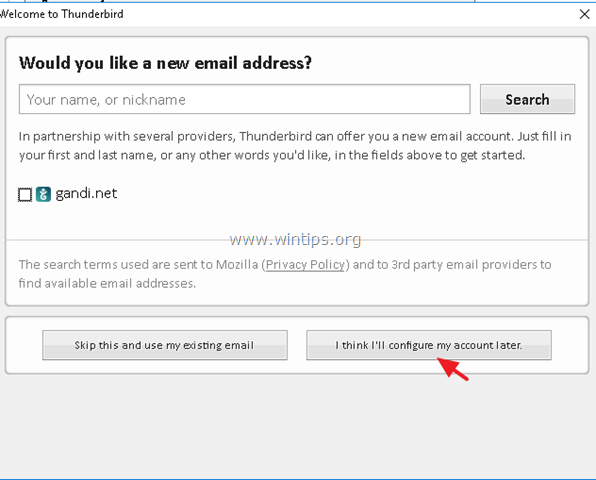
5. Если вы запускаете Thunderbird впервые, * нажмите Телеконференции в разделе «Создать учетную запись».
* Примечание: Если вы не видите экран ниже: нажмите на главное меню Thunderbird  и выберите Опции > Настройки аккаунта. Затем нажмите на Действия с аккаунтом и выбрать Добавить другой аккаунт > Учетная запись группы новостей.
и выберите Опции > Настройки аккаунта. Затем нажмите на Действия с аккаунтом и выбрать Добавить другой аккаунт > Учетная запись группы новостей.
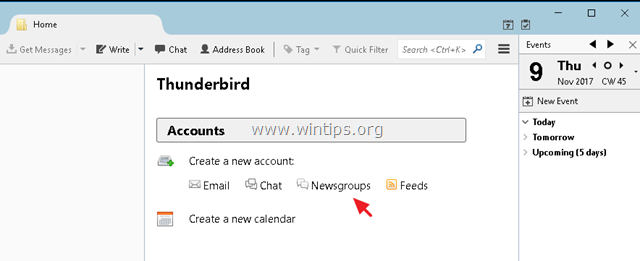
6. Введите символическое имя (например, «пользователь») и символический адрес электронной почты (например, user@example.com) и нажмите следующий.
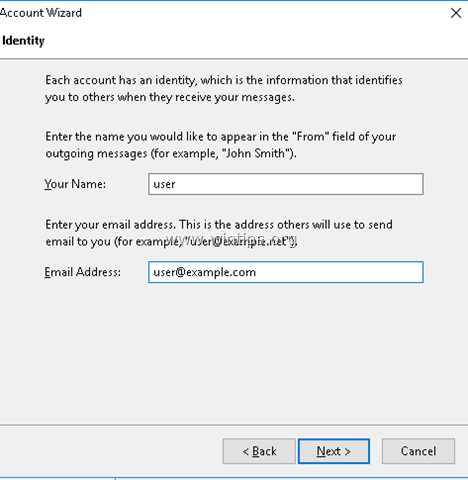
7. В поле «Сервер группы новостей» введите символическое имя (например, «Сервер») и нажмите следующий.
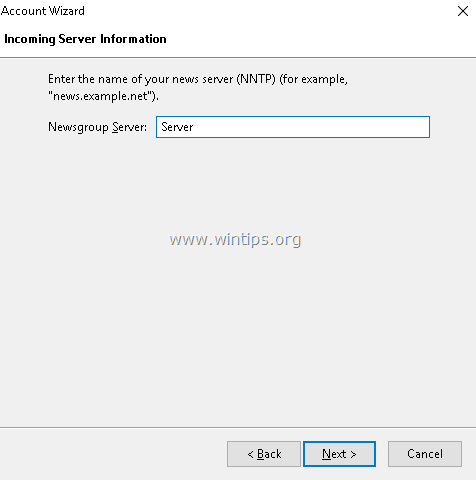
8. В поле «Имя учетной записи» введите символическое имя (например, «Пользователь») и нажмите следующий.
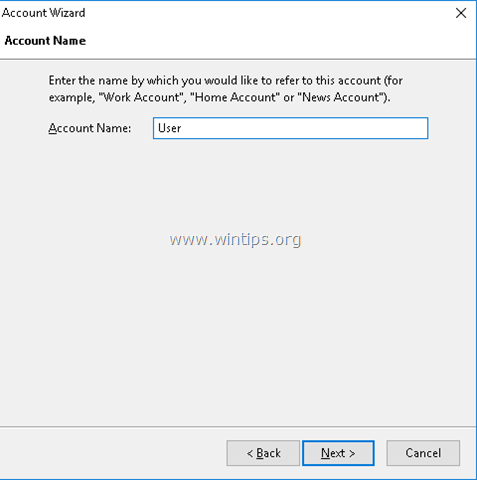
8. На последнем экране нажмите финиш.
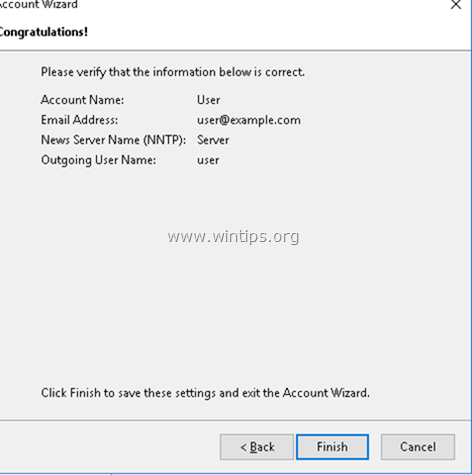
10. В «Настройках учетной записи» («Настройки»> «Настройки учетной записи») Выбрать а также копия путь «Локальный каталог» для «Локальных папок» *
* Примечание. «Локальные папки» — это папка, в которой Thunderbird хранит свою информацию и находится в следующем месте на диске:
- C: Users % username% AppData Roaming Thunderbird Profiles \ Mail Локальные папки
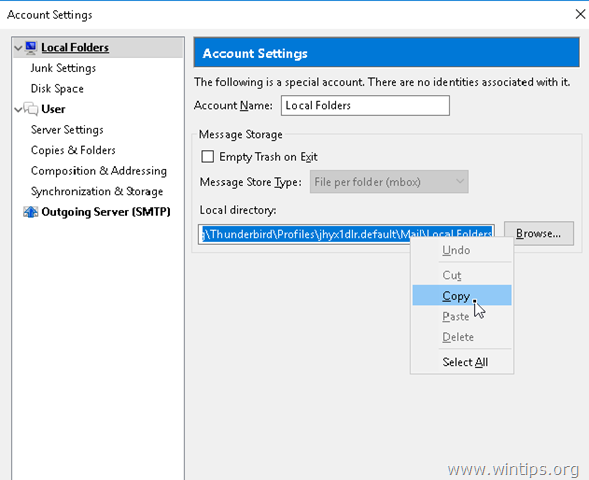
11. Уволиться Thunderbird.
12. Откройте проводник Windows, вставьте адрес пути в адресную строку проводника и нажмите Войти.
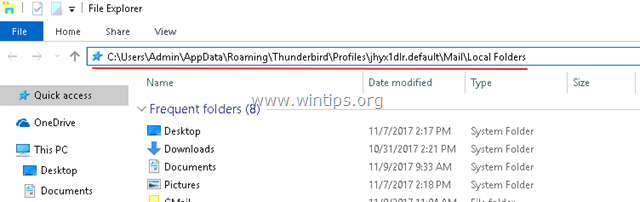
13. Затем скопируйте и вставьте (или перетащите) файл (-ы) mbox, которые вы хотите открыть в Thunderbird, в каталог «Local Folders». *
* Предложение: переименуйте файл (ы) mbox в имя, которое вы можете узнать при открытии Thunderbird. Например, если вы загрузили «Отправленные» сообщения Gmail, у вас должен быть файл MBOX с именем «Sent.mbox». Чтобы легко распознать его в Thunderbird, переименуйте файл MBOX (например, в «Gmail-Sent.mbox»).
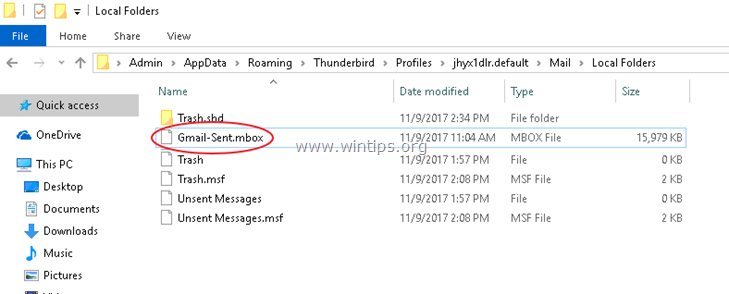 .
.
14. открыто Thunderbird.
15. В разделе «Локальные папки» щелкните файл xxx.mbox, чтобы просмотреть все содержащиеся в нем электронные письма.

Это оно! Дайте мне знать, если это руководство помогло вам, оставив свой комментарий о вашем опыте. Пожалуйста, любите и делитесь этим руководством, чтобы помочь другим.
Как открыть файл MBOX
Файл MBOX — это формат хранения почты, т.е.. почтовый ящик, содержащий сохраненные сообщения электронной почты. Возможно, вы захотите открыть файлы MBOX, резервные копии которых сделаны из вашей учетной записи Gmail, чтобы сохранить важные данные и снизить риск их потери.. Это поможет спасти вас от нервного срыва, когда с почтовым ящиком Gmail возникнут проблемы., взломанный, или недоступен. Попытайтесь представить всю важную информацию в своей учетной записи Gmail.. Вы бы хотели потерять эти данные?
Как сделать резервную копию сообщений электронной почты в Gmail
-
Для резервного копирования сообщений электронной почты, просто перейдите к «Моя учетная запись Google,»Нажмите« Данные и персонализация »..

Затем прокрутите вниз до скачать ваши данные и щелкните по нему. На следующей странице, нажмите на отменить выбор и прокрутите вниз, пока не получите почту.

Теперь, давайте узнаем, как получить доступ и открыть файл почтового ящика MBOX.
Разные программы для обмена сообщениями хранят электронные письма в разных форматах почтовых ящиков., которые часто противоречат друг другу. Если вы ищете способы, чтобы открыть файл MBOX, вы найдете правильную тактику в этом руководстве. используете ли Корпорация Майкрософт программное обеспечение или яблоко Приложения, вы сможете получить доступ к содержимому файлов почтового ящика.
Лучший способ открыть файлы MBOX в Windows и Mac
Как открыть файл MBOX в Microsoft Outlook 2007, 2010, 2013, 2016, или 2019?
Независимо от того, какая у вас версия Outlook, вы можете использовать его для доступа к своим данным MBOX. Однако, Обратной стороной является то, что Microsoft Outlook не может открывать файлы MBOX непосредственно в Windows.. Однако, вы можете преобразовать их в формат PST или EML для открытия с помощью Outlook. Альтернативно, вы можете использовать другой почтовый клиент, например Thunderbird, Live Mail, или Apple mail, чтобы открывать сообщения электронной почты и почтовые ящики.
1) Как импортировать электронные письма MBOX в Microsoft Outlook
Вы хотите изменить файлы электронной почты своего почтового ящика на более подходящую версию, которую MS Outlook может открывать в Windows или macOS?? Вот шаги, которые вы можете предпринять для просмотра резервных копий почтовых сообщений..
Шаг 1: Первый, загрузите Программное обеспечение для передачи MBOX в Outlook. После загрузки, установите его на свой компьютер.
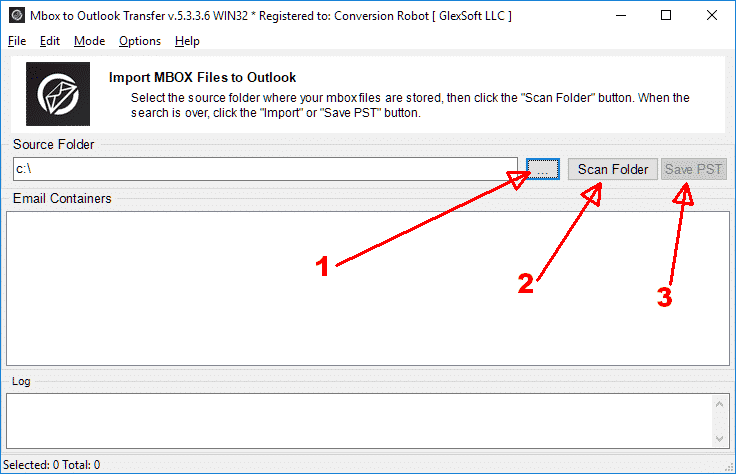
Шаг 2: If your Microsoft Outlook version is 32 бит, выберите 32-битное программное обеспечение для передачи, но если он работает 64 бит, выберите 64-битное программное обеспечение для передачи.

Кроме того, вам необходимо узнать версию программного обеспечения Microsoft Outlook на вашем компьютере. Вы можете сделать это, открыв программу Outlook., отметьте File > Учетная запись офиса > О перспективы, и он покажет вам, используете ли вы 32-битный или 64-битный Outlook. Прочтите, как проверить версию Outlook.
Шаг 3: После завершения установки, откройте программу преобразования MBOX в Outlook. В верхней строке меню, выберите «Режим», чтобы выбрать «Импорт в Outlook«Вариант.
Шаг 4: Нажмите на три точки, чтобы просмотреть папку с данными электронной почты вашего почтового ящика.. Затем отметьте «Сканировать папки». После завершения процесса сканирования, нажмите кнопку «импорт».
Шаг 5: Вам будет предложено выбрать папку назначения и место для импорта почты..
Шаг 6: Закройте программу преобразования, когда процесс импорта будет завершен.. Затем откройте файлы MBOX в программе MS Outlook..
2) Как конвертировать MBOX в формат PST
Формат личного хранилища (Тихоокеанское стандартное время) хранит данные Outlook по сравнению с MBOX, который хранит только сообщения электронной почты. следовательно, когда вы конвертируете в PST, вы можете открыть его в Microsoft Outlook. Вот как вы можете преобразовать MBOX в PST, чтобы просматривать их в Outlook;
Шаг 1: Первый, загрузите MBOX в программное обеспечение Outlook Transfer. Установите его на свой ПК.
Шаг 2: Запустите инструмент преобразования почтового ящика в зависимости от вашей версии Outlook, 32бит или 64 бит.
Шаг 3: В верхней строке меню, выберите «Режим» и выберите «Сохранить в PST файл«Вариант.

Шаг 4: Выберите папку, в которой находится файл MBOX. Нажмите «Сканировать папку» и после завершения процесса сканирования, отметьте «Сохранить PST».
Шаг 5: Инструмент преобразования предложит вам выбрать имя PST и папку назначения..
Шаг 6: Закройте инструмент преобразования, когда процесс будет завершен.. Если вы хотите просмотреть данные почтового ящика, откройте программу MS Outlook, пресс-файл > Открыть и экспорт. Выберите «Откройте Outlook файла данных»И выберите свой PST-файл для просмотра в Outlook..

я) Как открыть PST в Windows:
- Откройте программу Microsoft Outlook., нажать файл > Открыто & Экспорт, затем выберите файл данных Outlook.
- Найдите и откройте файл PST на вашем ПК..
- На левой вертикальной панели окна Outlook, прокрутите папки вниз, пока не найдете нужную.
II) Как открыть PST в MAC
- Откройте приложение Microsoft Outlook.
- Нажмите на опцию File в строке меню., в раскрывающемся списке, выберите Импорт.
- Нажмите «Файл данных Outlook».,»Выберите документ и нажмите« Далее ». Импортируйте файл.
- После завершения процесса импорта, поставить галочку Договорились и близко.
3) Как экспортировать сообщения MBOX в формат файла EML
Вы можете не только просматривать файлы MBOX в Outlook через PST, но также формат EML. Формат EML позволяет открывать ваши данные с помощью различных почтовых клиентов.. следовательно, это порождает большую гибкость, и вы можете просмотреть его в любом из ваших почтовых приложений.
Шаг 2: Откройте программное обеспечение и в верхней строке меню, выберите «Режим» и выберите «Экспорт в файлы EML».

Шаг 3: Нажмите на три точки, чтобы просмотреть, где находятся документы вашего почтового ящика.. После выбора, нажмите на Сканировать папки. После завершения процесса сканирования, Выберите»Сохранить EML » и выберите папку назначения.
Шаг 4:однажды, экспорт завершен, использовать почтовое приложение для открытия файлов EML.
4) Как импортировать файлы MBOX в Live Mail
Шаг 1: Запустите программу Windows Live Mail..
Шаг 2:Выберите файл EML, который хотите импортировать.
Шаг 3: Затем сильно нажмите кнопку мыши., перетащите выделенный фрагмент в папку в приложении Live Mail.. Затем отпустите кнопку мыши.
Шаг 4: Выбранный EML будет импортирован.
5) Как открыть файлы MBOX на Mac
Как открыть файлы MBOX в приложении Mac Mail?
Шаг 1: Перейдите к приложениям на вашем компьютере, поиск почтового приложения.
Шаг 2: После открытия почтового приложения, нажмите на файл. В раскрывающемся списке выберите, «Импортировать почтовые ящики». Появится всплывающее окно. Отметьте «файлы в формате MBOX.”Нажмите» Продолжить «. В новом окне, которое появится, ищи документ.
Шаг 3: Вернитесь в почтовое приложение, выберите почтовые ящики, чтобы увидеть массив папок и почтовых ящиков. Затем нажмите «импортировать» и выберите из списка файлов MBOX.. Теперь, вы можете получить к ним доступ.
6) Как просматривать электронные письма в почтовом ящике
Windows MBOX Viewer также важен, когда вы хотите просматривать электронную почту почтового ящика..
Шаг 1: Скачать Программа просмотра MBOX приложение. При скачивании, разархивируйте папку и щелкните приложение «mboxviewer», чтобы настроить его..
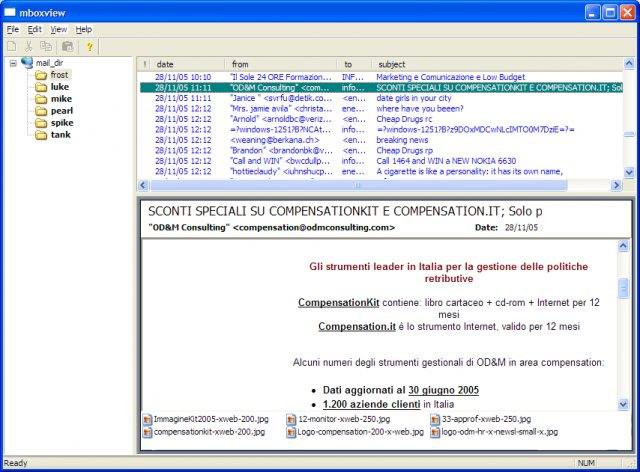
Шаг 2: После установки, нажмите на Файл опция в верхней строке меню. В раскрывающемся списке, выберите «выберите папку.”Во всплывающем окне, найдите нужный файл MBOX и нажмите Хорошо.
Шаг 3: Откройте программу просмотра MBOX.. В левой строке меню, отметьте документ, который хотите прочитать. Начнется импорт. Подождите, пока он завершится.
Шаг 4: Наверху, вы сможете увидеть список всех своих писем. Щелкните любое письмо и прочтите его в нижнем поле..
7) Как открыть файлы MBOX в Thunderbird
Вы также можете использовать Thunderbird для просмотра файла MBOX.. Однако, вам нужно будет использовать плагин ImportExporttools для более плавной передачи почтового ящика.
Шаг 2: Как только он завершится, загрузите Надстройка Importexporttools для Thunderbird. Альтернативно, откройте свое программное обеспечение Mozilla Thunderbird, нажмите на Инструмент в верхней строке меню и выберите «Надстройка» в раскрывающемся списке.. Искать Инструменты импорта и экспорта там и добавить в Thunderbird.

Шаг 3: Щелкните меню «Инструменты»., выберите опцию Import MBOX в раскрывающемся списке.

Шаг 4: Теперь, вы можете легко просматривать сообщения своего почтового ящика.
Последние мысли
Резервное копирование электронной почты имеет важное значение и поможет вам, когда вы захотите восстановить некоторые важные данные.. Вы можете использовать любой из описанных вариантов, чтобы открыть файлы MBOX и преобразовать их в подходящие форматы.. Также, при загрузке некоторого программного обеспечения, будьте осторожны, чтобы не загружать вредоносную рекламу, которая может вызвать проблемы на вашем компьютере.
Как открыть файл MBOX из архива Google
Не знаете, как получить доступ к содержимому файла MBOX, загруженного из Google Takeout? Ищете простой способ? Что ж, тогда вы попали в нужное место. Как и в этой статье, мы обсудим Как открыть файл MBOX из архива Google?
Архиватор Google является благом для всех пользователей Gmail во всем мире. Поскольку это позволяет им скачать все свои данные Gmail за один раз. Но в эпоху до Google Takeout пользователи должны были загружать каждый файл электронной почты один за другим, и это было нормально, но только до тех пор, пока количество электронных писем не было небольшим.
Но если количество файлов электронной почты становилось слишком большим, это раздражало пользователей. Поскольку для них стало утомительной задачей загружать каждый файл электронной почты один за другим. Итак, с течением времени наступил прогресс в виде «Архиватор Google» и с его помощью пользователи могли скачивать все свои Электронные письма Gmail в один файл MBOX.
Теперь, даже когда вы загрузили файлы MBOX, все еще остается вопрос, а именно…Как вы откроете файл MBOX Google Takeout? Потому что ни одно предустановленное приложение в ОС Windows не позволит вам открыть его напрямую.
Теперь в этом случае рекомендуется воспользоваться помощью служебного приложения. Так как это позволит вам открыть файл MBOX из Google Takeout без каких-либо препятствий. И у нас есть как раз для вас идеальный мастер: Программа просмотра MBOX.
Читайте также: Как импортировать файл MBOX из архива Google в Outlook?
А теперь давайте продолжим и узнаем…
Как открыть файлы MBOX из архива Google с помощью бесплатных программ?
Чтобы открыть файл архива Google, бесплатно загрузите наш автоматический мастер — Программа просмотра MBOX. С помощью этого инструмента вы сможете просматривать файлы MBOX Google Takeout с их вложениями. Это также устраняет необходимость в почтовом клиенте только для открытия файлов MBOX.
Вы также сможете открыть содержимое файла MBOX большого размера, а затем Экспорт или печать файла MBOX с версией Pro.
Теперь давайте разберемся с этапами работы инструмента:
Шаг 1: Запускаем наш инструмент и нажимаем на «Добавить файл» возможность просмотра предпочитаемых файлов MBOX
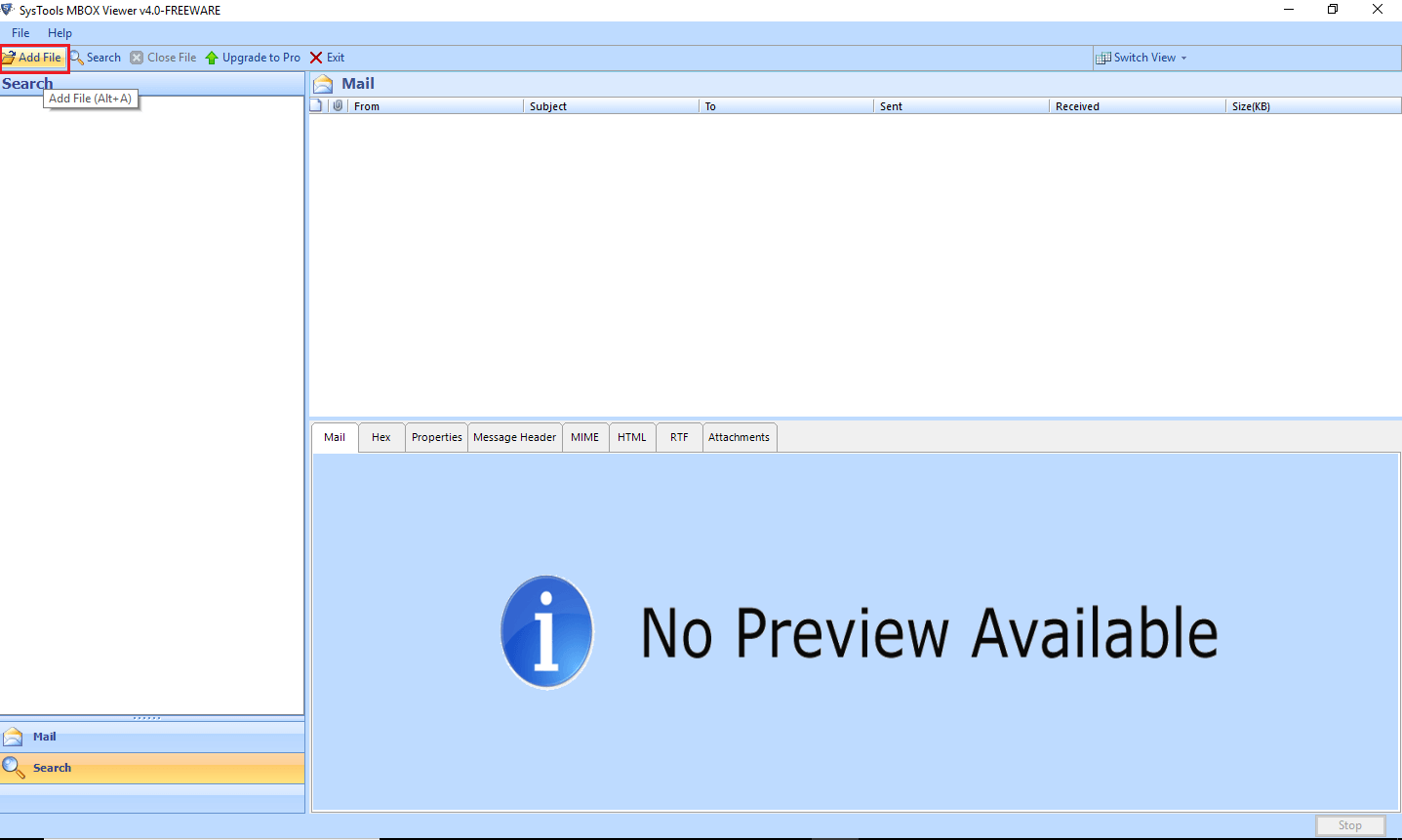
Шаг 2: Теперь нажмите на «MBOX» файл и выберите «Выберите файл (ы) / папку из файловой системы» вариант
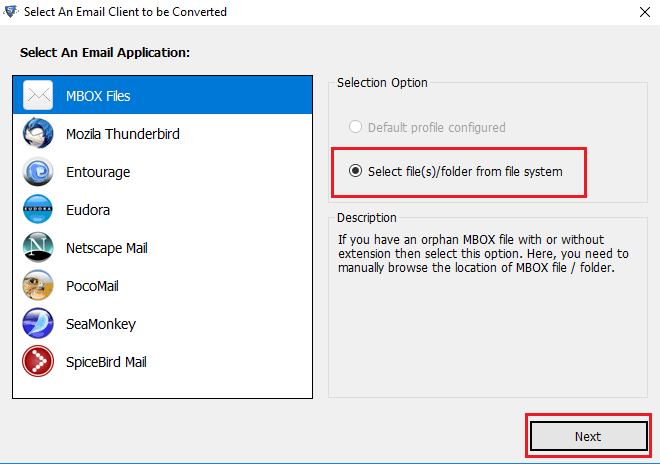
Шаг 3: После добавления файла (ов) вы сможете Предварительный просмотр писем Gmail
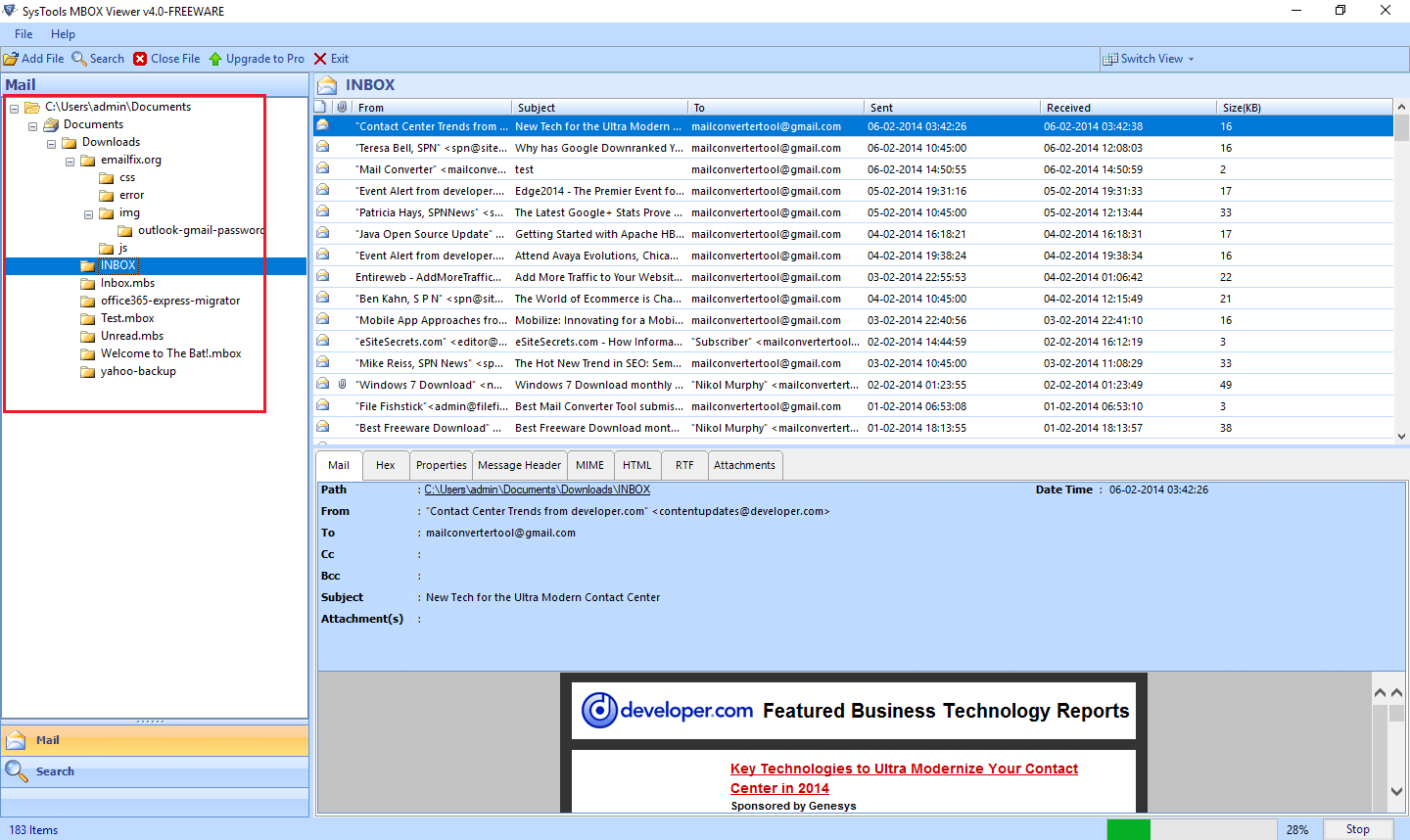
Шаг 4: Предварительный просмотр электронных писем Google Takeout в нескольких режимах: Почта, Hex, Заголовок, Вложения, так далее.
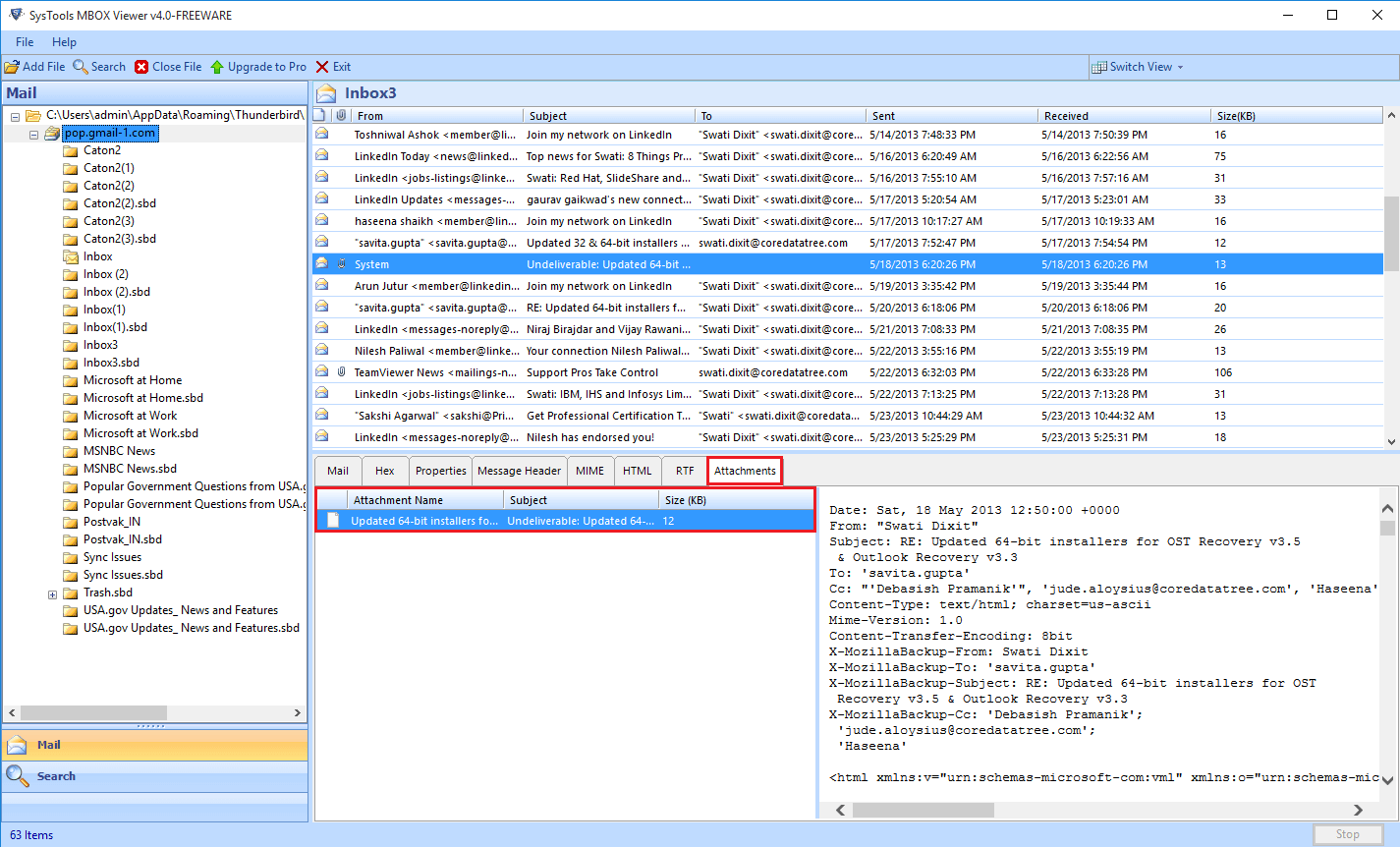
А теперь давайте узнаем о…
Зачем использовать бесплатную программу просмотра DataHelp?
Теперь, когда вы узнали «Как открыть файл MBOX из Google Архиватора» с нашим инструментом. Давайте сделаем шаг вперед и разберемся с некоторыми из лучших возможностей инструмента:
- Наш инструмент позволяет вам напрямую открывать и получать доступ к содержимому файла MBOX.
- С помощью нашего инструмента вы можете открывать как маленькие, так и большие файлы MBOX.
- Вы также можете получать файлы MBOX прямо из настроенного профиля в Thunderbird.
- Наш инструмент предоставляет вам несколько режимов предварительного просмотра, таких как Hex, HTML, RTF, Header и т. Д.
- Используя наш инструмент, вам не нужно будет зависеть от какого-либо почтового клиента для открытия содержимого файла MBOX.
Резюме
Загрузка данных Gmail из Архиватора Google — быстрый и плавный процесс. Сложная часть наступает, когда вы не можете открыть файл MBOX Google Takeout через стандартные приложения ОС Windows.
Поэтому, когда создавался наш инструмент, все эти вещи были поставлены перед машиной творчества. В результате получился сомнительно разработанный инструмент. Поскольку это позволяет вам открывать содержимое файла MBOX без каких-либо проблем.
Поэтому, если у вас есть файл MBOX, но вы не можете открыть его содержимое, тогда наш инструмент вам подойдет.
Надеюсь, эта статья решила ваш вопрос «Как открыть файл MBOX Google Takeout?»
Как открыть файл mbox на андроид?
- Language ▼
- English
- Français
- Nederlands
- 日本語
- Deutsch
- Español
- Italiano
- Português (EU)
- Português (BR)
- Dansk
- Cestina
- العربية
- 中文 (漢語)
- 中文 (汉语)
- Türkçe
- Русский
- Polski
- Svenska
- Norsk
- Suomi
- 한국말
- Română
- Ελληνικά
- Magyar
Помогите! Я не могу открыть файл MBOX!
Существует много причин, по которым ваш файл MBOX не может быть открыт на вашем компьютере. Если у вас есть файлы MBOX, которые не открываются при двойном щелчке по нему, задайте себе следующие вопросы .
Установить необязательные продукты — File Magic (Solvusoft) | EULA | Privacy Policy | Terms | Uninstall
У меня есть правильная программа?
Если на вашем компьютере не установлена программа, совместимая с файлами MBOX, вы не сможете ее открыть. Посмотрите, есть ли у вас одна из наиболее распространенных программ, связанных с файлами MBOX, перечисленными ниже.
- Unix Mbox Format Mail File
Какой тип файла?
Если вы не можете открыть файлы MBOX, попробуйте выяснить тип файла. Это поможет вам найти нужную программу для ее открытия. Обычно файлы MBOX считаются Текстовые файлы. Однако вы можете искать тип файла, чтобы быть уверенным. Начните с правого щелчка на значке файла и нажмите «Свойства» («Дополнительная информация», если вы на Mac). Затем найдите тип файла в разделе «Тип файла» («Вид» на Mac).
Может ли разработчик помочь?
Когда вы не можете открыть файлы MBOX, разработчик программного обеспечения может помочь. Разработчики для упомянутых выше программ выглядят следующим образом:
| Программного обеспечения | разработчик |
|---|---|
| Unix Mbox Format Mail File | Microsoft Developer |
Попробуйте связаться с одним из этих разработчиков, чтобы узнать, как открыть файл MBOX.
Можно ли использовать универсальный просмотрщик файлов?
Универсальный просмотрщик файлов — это путь, когда у вас есть файлы MBOX, которые не могут быть открыты какой-либо другой программой. Установите универсальный просмотрщик файлов, например File Magic (Загрузить), и посмотрите, откроет ли ваш файл MBOX. Помните, что если ваш файл несовместим, универсальный просмотрщик файлов откроет его только в двоичном формате.
Рекомендуем
Sorry, your browser doesn’t support embedded videos.
Установить необязательные продукты — File Magic (Solvusoft) | EULA | Privacy Policy | Terms | Uninstall

Открывает все ваши файлы, как
МАГИЯ! 1

Установить необязательные продукты — File Magic (Solvusoft)
EULA | Privacy Policy | Terms | Uninstall
1 Типы файлов, которые не поддерживаются, могут быть открыты в двоичном формате.
Просмотр файлов
- 3D-файлы изображений
- Аудио файлы
- Резервные файлы
- Файлы САПР
- Сжатые файлы
- Дата файлы
- Файлы базы данных
- Файлы разработчиков
- Файлы образа диска
- Закодированные файлы
- Исполняемые файлы
- Файлы шрифтов
- Игровые файлы
- Файлы ГИС
- Разное
- Музыкальные файлы
- Файлы макета страницы
- Файлы плагинов
- Растровые файлы изображений
- Файлы настроек
- Файлы электронных таблиц
- Системные файлы
- Текстовые файлы
- Векторные изображения
- Видео файлы
- Веб-файлы
- Необычные файлы
Copyright 2021 FileMagic.com

Вы загружаете пробное программное обеспечение. Подписка на один год стоимостью $39,95 необходима для разблокировки всех функций приложения. Подписка обновляется автоматически по завершению (Узнать больше). Нажав на кнопку «Начать загрузку» и установив «Софт»», я подтверждаю, что прочитал(а) и согласен(на) с Пользовательским соглашением и Политикой конфиденциальности Solvusoft.


